联想笔记本内存升级受阻怎么办?
- 网络技术
- 2025-04-06
- 35
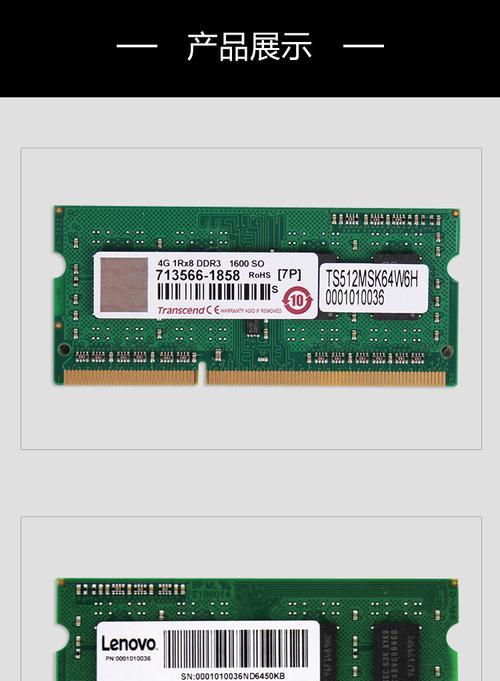
随着数字时代的发展,笔记本电脑的性能需求日益增加。内存作为增强电脑运行速度和多任务处理能力的重要部件,受到了用户的广泛关注。对于使用联想笔记本的用户而言,升级内存看似是...
随着数字时代的发展,笔记本电脑的性能需求日益增加。内存作为增强电脑运行速度和多任务处理能力的重要部件,受到了用户的广泛关注。对于使用联想笔记本的用户而言,升级内存看似是提升性能的捷径。然而,在实际操作中,不少用户会遇到升级受阻的问题。本文将为你提供专业指导,帮助你解决在联想笔记本内存升级过程中可能遇到的困扰。
认识你的联想笔记本
了解硬件兼容性
在着手升级内存之前,首先要确认你的联想笔记本型号支持的内存规格。不同型号和年份的笔记本对内存的类型(DDR3或DDR4)、大小(容量)和频率(MHz)有所限制。你可以通过查阅联想官网的说明书或者使用联想自带的软件来确认这些参数。了解硬件兼容性是确保升级顺利进行的第一步。
检查内存插槽
联想笔记本的内存插槽数量和位置也因型号而异。一些型号可能有两个插槽,而另一些可能只有一个。确认你的笔记本内存插槽数量和是否已经占用,这将决定你可以添加的新内存条数量。
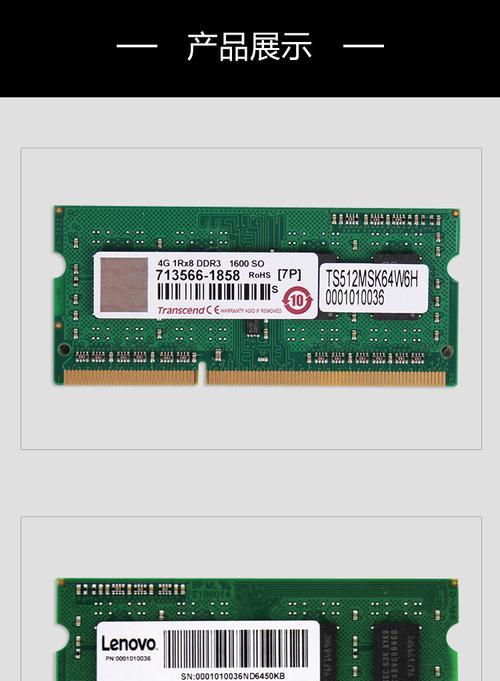
步骤一:购买合适的内存条
购买内存在质量、规格和品牌上均需谨慎。选择与你笔记本兼容的内存类型和频率。如果你不确定,可以咨询专业人员或到大型电子商场找到专业销售支持。选择大品牌内存条能确保系统的稳定性和兼容性。

步骤二:准备升级工具
你需要准备一个精密螺丝刀套装来拆卸笔记本底部的螺丝,并戴上防静电手环或手套来防止静电损坏电子部件。

步骤三:进行内存升级
关键步骤:断电与拆机,安装内存条,重新开机测试
断电与拆机
确保笔记本电脑完全关闭并拔掉电源适配器。部分笔记本电脑的电池可以拆卸,尽量也将电池取下,以避免在操作过程中通电损坏硬件。接着,按照联想笔记本底部标记指示,小心拆开后盖并露出内存插槽。
安装内存条
在安装新内存条之前,请确保双手干净,防止灰尘和静电损坏内存。根据内存条金手指的缺口和内存插槽的挡片对齐,然后平稳地将内存条插入插槽直到听到“咔哒”声,表明内存条已正确锁定。
重新开机测试
安装完毕后,仔细检查所有部件是否正确安装,然后重新装上笔记本后盖。之后,打开笔记本电脑检查BIOS或系统中是否正确识别了新的内存容量。如果系统无法启动或内存未被正确识别,你可能需要重新安装内存条直至成功。
常见问题与解决方案
内存升级后电脑无响应
如果在升级内存后电脑无法启动,首先检查内存条是否已经完全锁定。确保内存条与插槽没有接触不良。如果问题依旧,尝试更换内存条位置或退货更换。
无法识别新内存
如果新内存条没有被系统识别,可能是因为BIOS版本太旧。访问联想官方网站,找到你的笔记本型号并下载最新的BIOS更新程序进行更新。
内存升级导致蓝屏或死机
如果升级后出现蓝屏或电脑经常死机,可能是内存条不兼容或者存在质量问题。建议尝试使用其他品牌或型号的内存条进行测试。
扩展阅读:其它升级建议
除了内存升级,联想笔记本用户还可以考虑升级固态硬盘(SSD)来获取更快的启动速度和数据读写速度。定期进行系统清理和优化,也能提高笔记本的整体性能。
结语
升级联想笔记本内存是一个对提升电脑性能非常有帮助的操作,但需要谨慎处理。按照本文的指导,一步一步来,你将能够顺利地完成内存升级。如果你在升级过程中遇到了任何问题,不妨再仔细检查每一步骤,或者联系专业技术人员协助解决。希望本文的指导能够帮助你的联想笔记本焕发生机,更好地满足你的工作与娱乐需求。
本文链接:https://www.usbzl.com/article-45461-1.html

